Hoe verwijder ik REM Phishing RAT?
![]() Geschreven door Tomas Meskauskas op (bijgewerkt)
Geschreven door Tomas Meskauskas op (bijgewerkt)
Wat is REM Phishing RAT?
REM Phishing RAT is de naam van een Remote Access Trojan. Tijdens het schrijven van dit artikel heeft VirusTotal geen detecties voor deze malware geregistreerd. Cybercriminelen gebruiken RAT's voor verschillende doeleinden en een computer die is geïnfecteerd met een RAT kan ernstige schade veroorzaken. Daarom moet REM Phishing RAT zo snel mogelijk worden verwijderd van aangetaste (geïnfecteerde) computers om mogelijke schade te voorkomen.
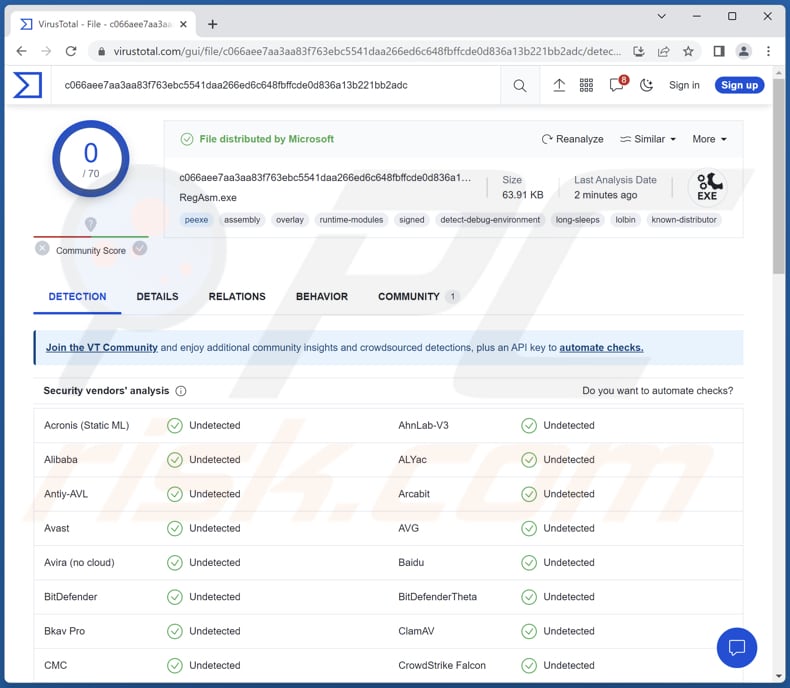
Meer over REM Phishing RAT
In wezen markeert REM Phishing RAT een nieuwe benadering van cyberaanvallen. U start met een onschuldig uitziende PDF, maar start vervolgens een reeks acties die uiteindelijk leiden tot het planten van een RAT payload. Dit complexe proces omvat batchscripts en PowerShell-commando's, wat wijst op een zorgvuldig geplande en gecoördineerde aanvalsstrategie.
Een belangrijk kenmerk van de REM Phishing RAT is de vakkundige verduistering. De malware omzeilt deskundig verdedigingsmiddelen, waardoor het moeilijk te detecteren en te analyseren is. In het bijzonder kan het de Antimalware Scan Interface (AMSI) omzeilen, waarmee het zijn vastberadenheid laat zien om zelfs de meest geavanceerde beveiligingsmaatregelen te omzeilen.
RAT's zoals REM Phishing RAT zijn kwaadaardige softwaretools die worden gebruikt door dreigingsactoren om ongeautoriseerde toegang te krijgen tot gerichte systemen, zodat ze de geïnfecteerde machines op afstand kunnen besturen en manipuleren. Zodra ze zijn geïnstalleerd, geven ze cybercriminelen verschillende mogelijkheden, zoals het maken van schermafbeeldingen, het opnemen van toetsaanslagen, het openen van bestanden, het besturen van webcams en zelfs het downloaden en uitvoeren van malware (bijv. ransomware).
Cybercriminelen profiteren op verschillende manieren van RAT's zoals REM Phishing RAT. Ten eerste kunnen ze RAT's gebruiken om gevoelige informatie te stelen, zoals inloggegevens, financiële gegevens en persoonlijke bestanden, die vervolgens kunnen worden verkocht op de zwarte markt of gebruikt voor identiteitsdiefstal en andere kwaadaardige doeleinden.
Daarnaast stellen RAT's hackers in staat om toezicht te houden, gebruikersactiviteiten te monitoren en informatie te verzamelen voor verdere cyberaanvallen. Ze dienen ook als achterdeur in systemen, waardoor cybercriminelen geïnfecteerde machines kunnen gebruiken als onderdeel van botnets voor activiteiten zoals DDoS-aanvallen (Distributed Denial-of-Service).
In wezen bieden RAT's zoals REM Phishing RAT kwaadwillenden krachtige hulpmiddelen om privacy te schenden, kwetsbaarheden te misbruiken en een breed scala aan cybermisdaden uit te voeren met verschillende niveaus van geavanceerdheid.
| Naam | REM Phishing remote access trojan |
| Type bedreiging | Remote Administration Trojan |
| Detectienamen | N/A (VirusTotal) |
| Symptomen | Remote Access Trojans (RAT's) zijn ontworpen om heimelijk te infiltreren in de computer van het slachtoffer en stil te blijven, waardoor er geen specifieke symptomen duidelijk zichtbaar zijn op een geïnfecteerde machine. |
| Verspreidingsmethodes | Geïnfecteerde e-mailbijlagen (bijv. PDF's), schadelijke online advertenties, social engineering, software 'cracks'. |
| Schade | Gestolen wachtwoorden en bankgegevens, identiteitsdiefstal, de computer van het slachtoffer toegevoegd aan een botnet, extra infecties. |
| Malware verwijderen (Windows) | Om mogelijke malware-infecties te verwijderen, scant u uw computer met legitieme antivirussoftware. Onze beveiligingsonderzoekers raden aan Combo Cleaner te gebruiken. |
RATs in het algemeen
Remote Access Trojans zijn kwaadaardige programma's die cybercriminelen gebruiken om op afstand controle te krijgen over aangetaste systemen. Met deze tools kunnen hackers activiteiten uitvoeren zoals gegevensdiefstal, bewaking en het uitvoeren van andere malware. RAT's bieden aanvallers een heimelijke manier om kwetsbaarheden uit te buiten, privacy in gevaar te brengen en verschillende cybermisdaden uit te voeren.
Meer voorbeelden van RAT's zijn JanelaRAT, XWorm en Pathfinder.
Hoe is REM Phishing RAT mijn computer binnengedrongen?
Cybercriminelen leveren de REM Phishing RAT via misleidende methoden die misbruik maken van menselijk gedrag en zwakke plekken in het systeem. Veelgebruikte methoden zijn onder andere het vermommen van de malware als onschuldig ogende e-mailbijlagen, het verleiden van gebruikers om op schadelijke koppelingen te klikken of het insluiten van de malware in ogenschijnlijk onschuldige bestanden zoals PDF's of documenten.
Zodra een gebruiker met deze elementen interageert, wordt de malware geactiveerd en start een reeks stappen die leiden tot de inzet van de RAT payload. Deze tactieken maken gebruik van social engineering en technische trucs om systemen te infiltreren en de geavanceerde aanvalsstrategie van de REM Phishing RAT te starten.
Hoe vermijdt u de installatie van malware?
Download programma's en bestanden alleen van betrouwbare bronnen. Vermijd het downloaden van gekraakte of illegaal gekopieerde software van onofficiële websites, P2P netwerken, downloaders van derden, etc. Open geen bijlagen of koppelingen in onverwachte e-mails van onbekende bronnen. Controleer de identiteit van de afzender voordat u inhoud opent.
Vertrouw geen advertenties die verschijnen op duistere pagina's of die je ontvangt als meldingen van dit soort websites. Werk uw besturingssysteem, software en beveiligingsoplossing regelmatig bij. Als u denkt dat uw computer al is geïnfecteerd, raden we u aan een scan uit te voeren met Combo Cleaner om geïnfiltreerde malware automatisch te verwijderen.
Onmiddellijke automatische malwareverwijdering:
Handmatig de dreiging verwijderen, kan een langdurig en ingewikkeld proces zijn dat geavanceerde computer vaardigheden vereist. Combo Cleaner is een professionele automatische malware verwijderaar die wordt aanbevolen om malware te verwijderen. Download het door op de onderstaande knop te klikken:
▼ DOWNLOAD Combo Cleaner
De gratis scanner controleert of uw computer geïnfecteerd is. Om het volledige product te kunnen gebruiken moet u een licentie van Combo Cleaner kopen. Beperkte proefperiode van 7 dagen beschikbaar. Combo Cleaner is eigendom van en wordt beheerd door Rcs Lt, het moederbedrijf van PCRisk. Lees meer. Door het downloaden van software op deze website verklaar je je akkoord met ons privacybeleid en onze algemene voorwaarden.
Snelmenu:
- Wat is REM Phishing RAT?
- STAP 1. REM Phishing RAT malware handmatig verwijderen.
- STAP 2. Controleer of uw computer schoon is.
Hoe verwijdert u malware handmatig?
Handmatig malware verwijderen is een ingewikkelde taak - meestal is het het beste om antivirus- of antimalwareprogramma's dit automatisch te laten doen. Om deze malware te verwijderen, raden we aan Combo Cleaner te gebruiken.
Als u malware handmatig wilt verwijderen, is de eerste stap het identificeren van de naam van de malware die u probeert te verwijderen. Hier is een voorbeeld van een verdacht programma dat wordt uitgevoerd op de computer van een gebruiker:

Als u de lijst met programma's die op uw computer worden uitgevoerd hebt gecontroleerd, bijvoorbeeld met taakbeheer, en een programma hebt geïdentificeerd dat er verdacht uitziet, moet u doorgaan met deze stappen:
 Download een programma genaamd Autoruns. Dit programma vindt automatisch gestarte toepassingen, register- en bestandssysteemlocaties:
Download een programma genaamd Autoruns. Dit programma vindt automatisch gestarte toepassingen, register- en bestandssysteemlocaties:

 Herstart uw computer in de veilige modus:
Herstart uw computer in de veilige modus:
Windows XP en Windows 7 gebruikers: Start uw computer op in Veilige modus. Klik op Start, klik op Afsluiten, klik op Opnieuw opstarten en klik op OK. Druk tijdens het starten van uw computer meerdere keren op de F8-toets op uw toetsenbord totdat u het menu Geavanceerde opties van Windows ziet en selecteer vervolgens Veilige modus met netwerkmogelijkheden in de lijst.

Video die laat zien hoe u Windows 7 start in "Veilige modus met netwerkmogelijkheden":
Windows 8 gebruikers: Start Windows 8 in Veilige modus met netwerkmogelijkheden - Ga naar het Startscherm van Windows 8, typ Geavanceerd, selecteer in de zoekresultaten Instellingen. Klik op Geavanceerde opstartopties, selecteer in het geopende venster "Algemene pc-instellingen" Geavanceerd opstarten.
Klik op de knop "Nu opnieuw opstarten". Uw computer start nu opnieuw op in het menu "Geavanceerde opstartopties". Klik op de knop "Problemen oplossen" en klik vervolgens op de knop "Geavanceerde opties". Klik in het scherm met geavanceerde opties op "Opstartinstellingen".
Klik op de knop "Opnieuw opstarten". Je PC zal opnieuw opstarten in het scherm Opstartinstellingen. Druk op F5 om op te starten in Veilige modus met netwerkmogelijkheden.

Video die laat zien hoe u Windows 8 start in "Veilige modus met netwerkmogelijkheden":
Windows 10 gebruikers: Klik op het Windows-logo en selecteer het aan/uit-pictogram. Klik in het geopende menu op "Opnieuw opstarten" terwijl u de toets "Shift" op uw toetsenbord ingedrukt houdt. Klik in het venster "Een optie kiezen" op "Problemen oplossen" en selecteer vervolgens "Geavanceerde opties".
Selecteer in het menu "Geavanceerde opties" "Opstartinstellingen" en klik op de knop "Opnieuw opstarten". In het volgende venster moet u op de toets "F5" op uw toetsenbord klikken. Hierdoor wordt uw besturingssysteem opnieuw opgestart in de veilige modus met netwerkmogelijkheden.

Video die laat zien hoe u Windows 10 start in "Veilige modus met netwerkmogelijkheden":
 Pak het gedownloade archief uit en voer het Autoruns.exe bestand uit.
Pak het gedownloade archief uit en voer het Autoruns.exe bestand uit.

 Klik in de Autoruns-toepassing op "Opties" bovenaan en schakel de opties "Lege locaties verbergen" en "Windows-items verbergen" uit. Klik na deze procedure op het pictogram "Vernieuwen".
Klik in de Autoruns-toepassing op "Opties" bovenaan en schakel de opties "Lege locaties verbergen" en "Windows-items verbergen" uit. Klik na deze procedure op het pictogram "Vernieuwen".

 Bekijk de lijst die wordt geleverd door de Autoruns-toepassing en zoek het malwarebestand dat u wilt verwijderen.
Bekijk de lijst die wordt geleverd door de Autoruns-toepassing en zoek het malwarebestand dat u wilt verwijderen.
U moet het volledige pad en de naam opschrijven. Merk op dat sommige malware procesnamen verbergt onder legitieme Windows procesnamen. In dit stadium is het erg belangrijk om te voorkomen dat systeembestanden worden verwijderd. Nadat u het verdachte programma hebt gevonden dat u wilt verwijderen, klikt u met de rechtermuisknop op de naam en kiest u "Verwijderen".
Nadat u de malware hebt verwijderd via de Autoruns-toepassing (dit zorgt ervoor dat de malware niet automatisch wordt uitgevoerd bij de volgende keer opstarten van het systeem), moet u zoeken naar de naam van de malware op uw computer. Zorg ervoor dat u verborgen bestanden en mappen inschakelt voordat u verder gaat. Als u de bestandsnaam van de malware vindt, moet u deze verwijderen.
Start uw computer opnieuw op in de normale modus. Als u deze stappen volgt, wordt alle malware van uw computer verwijderd. Houd er rekening mee dat voor het handmatig verwijderen van bedreigingen geavanceerde computervaardigheden vereist zijn. Als u deze vaardigheden niet hebt, laat het verwijderen van malware dan over aan antivirus- en antimalwareprogramma's.
Deze stappen werken mogelijk niet bij geavanceerde malware-infecties. Zoals altijd is het beter om een infectie te voorkomen dan om te proberen malware later te verwijderen. Om uw computer veilig te houden, installeert u de nieuwste updates van het besturingssysteem en gebruikt u antivirussoftware. Om er zeker van te zijn dat uw computer vrij is van malware-infecties, raden we aan deze te scannen met Combo Cleaner.
Veelgestelde vragen (FAQ)
Mijn computer is geïnfecteerd met REM Phishing RAT malware, moet ik uw apparaat formatteren om er vanaf te komen?
Probeer eerst een antivirus- of antimalwarescan uit te voeren voordat u uw toevlucht neemt tot het formatteren van uw apparaat. Hoogwaardige beveiligingssoftware zoals Combo Cleaner kan vaak bekende malware, waaronder RAT's, detecteren en verwijderen.
Wat zijn de grootste problemen die malware kan veroorzaken?
De gevolgen van malware kunnen variëren van identiteitsdiefstal en financiële verliezen tot verminderde computerprestaties en verhoogde kwetsbaarheid voor volgende infecties.
Wat is het doel van REM Phishing RAT?
Het voornaamste doel van REM Phishing RAT is om cybercriminelen ongeautoriseerde toegang op afstand en controle over aangetaste systemen te geven. Deze malware stelt aanvallers in staat om gevoelige informatie te stelen, gebruikersactiviteiten te controleren en verschillende schadelijke activiteiten uit te voeren zonder dat het slachtoffer hiervan op de hoogte is.
Hoe is REM Phishing RAT in mijn computer geïnfiltreerd?
REM Phishing RAT kan uw computer geïnfiltreerd hebben via schadelijke e-mailbijlagen, phishing-links, gecompromitteerde websites, zwakke plekken in software, illegale software, enz. Bedreigers kunnen je hebben misleid om de malware te downloaden en uit te voeren of gebruik hebben gemaakt van zwakke plekken in de beveiliging.
Beschermt Combo Cleaner mij tegen malware?
Combo Cleaner kan bijna alle erkende malware-infecties identificeren en verwijderen. Het is echter belangrijk op te merken dat geavanceerde malware zich vaak diep in het systeem verbergt. Daarom is een uitgebreide systeemscan noodzakelijk voor effectieve detectie en verwijdering.
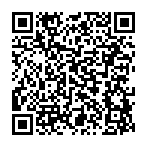
▼ Toon discussie